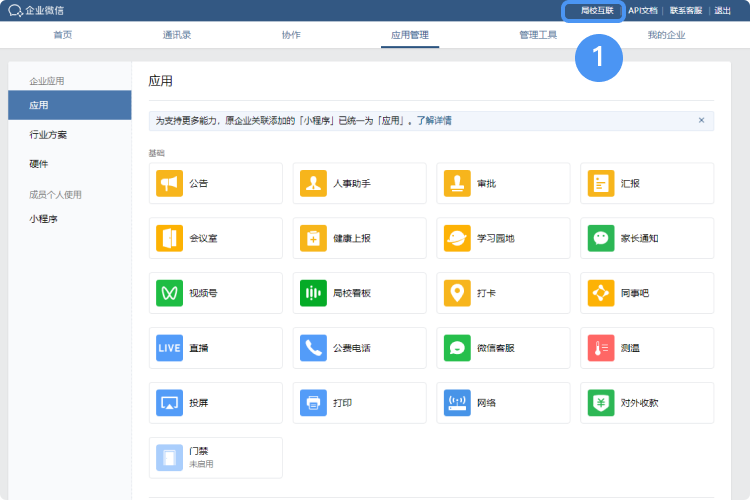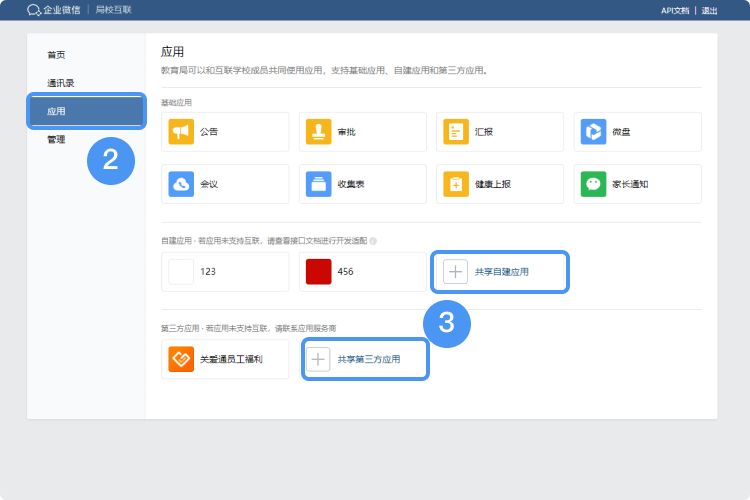[TOC]
### 一、家长通知
当单位的行业类型为“教育行政单位”时,则默认拥有“局校互联”能力,教育局可直接向互联学校的所有家校通讯录的家长发送安全、宣传、事件通知。了解如何和学校互联
通知发布后,教育局可看到通知的已读未读情况,还支持统一回收家长签字回执并导出;相应学校的管理员和各班级班主任也会在企业微信上收到推送,分级查看管理通知触达情况;家长在微信上即可收到通知,无需下载其他APP。
1.在移动端工作台,找到「家长通知」应用。教育局工作人员可以编辑通知内容,包括:标题、正文、附件(图片、视频、文件、网页、小程序)、署名;
2.支持3种方式选择发送范围的家长
● 全部学校的家长:选择发送给全部互联学校的家长,适合教育局统一宣传的通知场景,如:安全防溺水告知信;
● 指定学段的家长:暂时仅支持标准学段:幼儿园、小学、初中、高中,适合针对某一学段的特定内容通知,如:致全市高三家长一封信;
● 指定学校的家长:可自由选择辖区任意学校家长发送通知,适合定向的通知场景,如:辖区优秀学校表彰信。
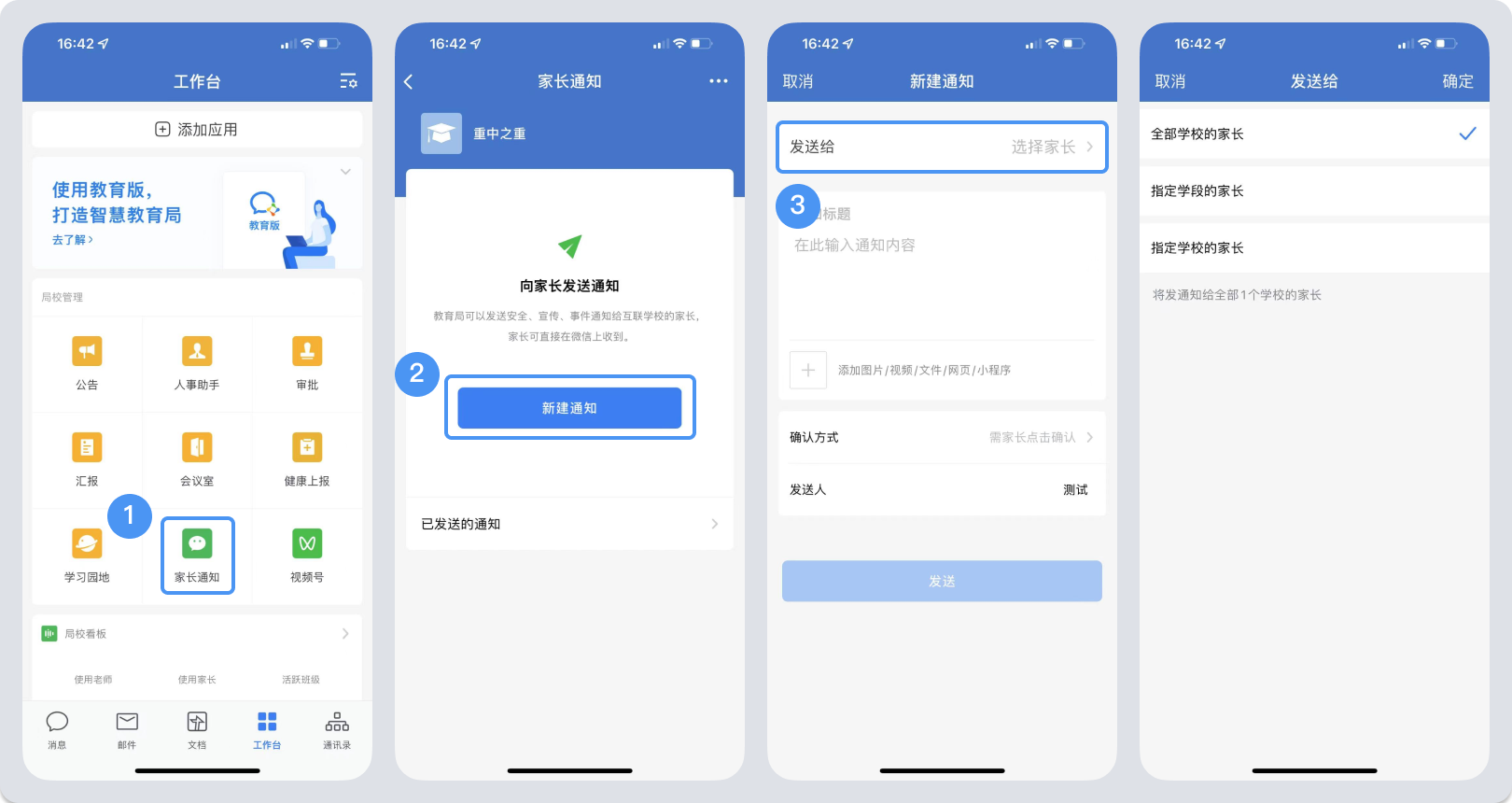
3.支持3种家长确认方式,灵活满足不同类型通知的反馈需求
● 需家长点击确认:家长收到通知后需手动点击按钮确认,局端、校端、班主任端,均可查看通知的家长确认情况,确保通知触达;
● 仅需家长阅读通知:家长收到通知后仅需阅读即可,局端、校端、班主任端,均可查看通知的家长阅读情况;
● 需家长签字确认:针对重要教育局通知,可选择该模式。家长收到通知后需要签字确认,局端、校端、班主任端,均可查看通知的家长签字情况,签字回执还支持导出到微盘,方便存档。
4.通知发布后,局/校/班主任/家长侧不同视角的表现
● 局端发布人可在「家长通知-已发送通知」中,查看通知的家长确认情况,按照学校维度组织,还可以对未读家长发起快速提醒和导出具体的确认名单。局端管理员可以统一查看和管理所有成员发布的通知;
● 发送范围内的互联学校管理员和各班级班主任,也会在企业微信上收到推送通知,如:海珠教育局给你的学校/班级发送了一则通知,点击可查看通知详情,并对家长发起快速提醒和导出确认表格。老师也可以在「工作台-家长通知」中找到教育局发送的通知记录;
● 家长在「微信-学校通知」中收到教育局的通知,点击即可阅读点击确认或者签字确认。
5.管理员也可以登录管理后台-应用管理-家长通知,创建通知,统一管理教育局通知记录。
6.教育局调整发通知的权限
教育局的管理员可以在「移动端-工作台-管理企业-应用与小程序管理」,找到家长通知并调整可见范围,在范围内的成员才可拥有发通知的权限。
### 二、局校看板
概述
行业类型为“教育行政单位”的企业微信组织,会默认开启「局校看板」应用。教育局可以使用「局校看板」查看学校的企业微信使用情况,通过客观、全面的量化数据帮助学校加强信息化建设,展示辖区教育信息化的成果。
#### 1.详细指引
● 教育局成员可以在客户端“工作台”中看到和进入「局校看板」,该应用会在工作台直接外露整个局校互联的关键数据(即使用老师数、使用家长数和活跃班级群数)。
● 在「局校看板」应用首页,教育局成员可以查看整个辖区的企业微信使用情况,含老师使用情况、家长使用情况和班级群活跃情况三个板块,每个板块按照学校的使用率(活跃率)进行排序。
● 点击首页的各个板块,可分别进入完整的学校列表,查看辖区任一学校的数据详情,掌握学校的企业微信部署状态。
● 点击首页底部的“辖区学校使用明细”,可以查看辖区所有学校的完整数据表,还支持将表格直接导出为微文档。
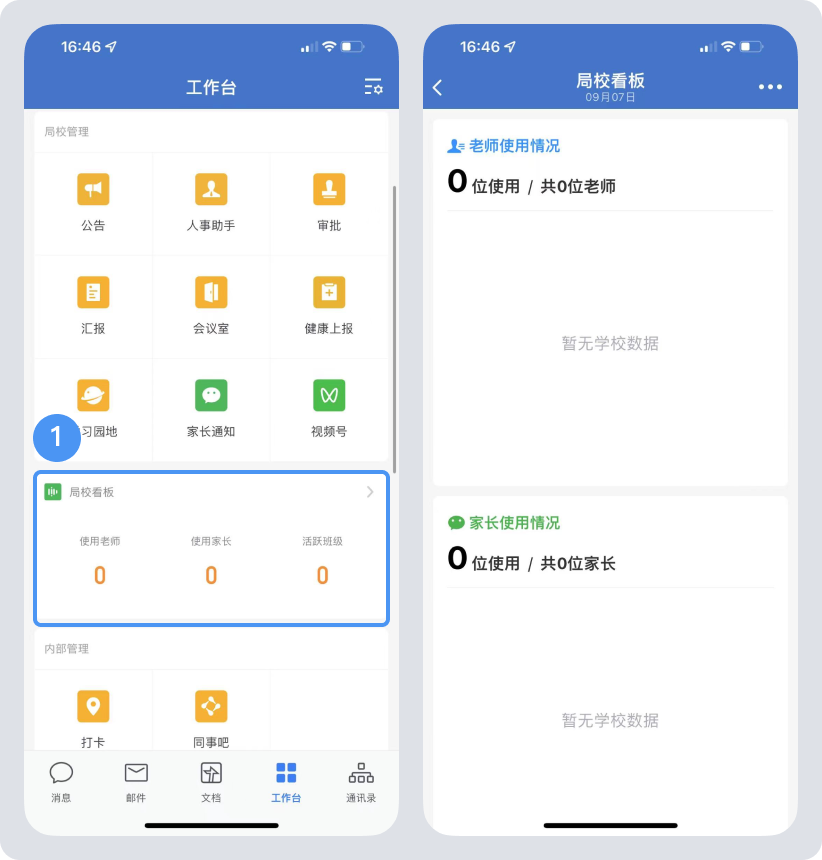
#### 2.查看权限
该应用为“教育行政单位”的专属应用,默认所有成员可见。如有需要,教育局管理员可以前往客户端「工作台-管理企业-应用管理-局校看板」,或管理后台「应用管理-局校看板」调整应用的可见范围。
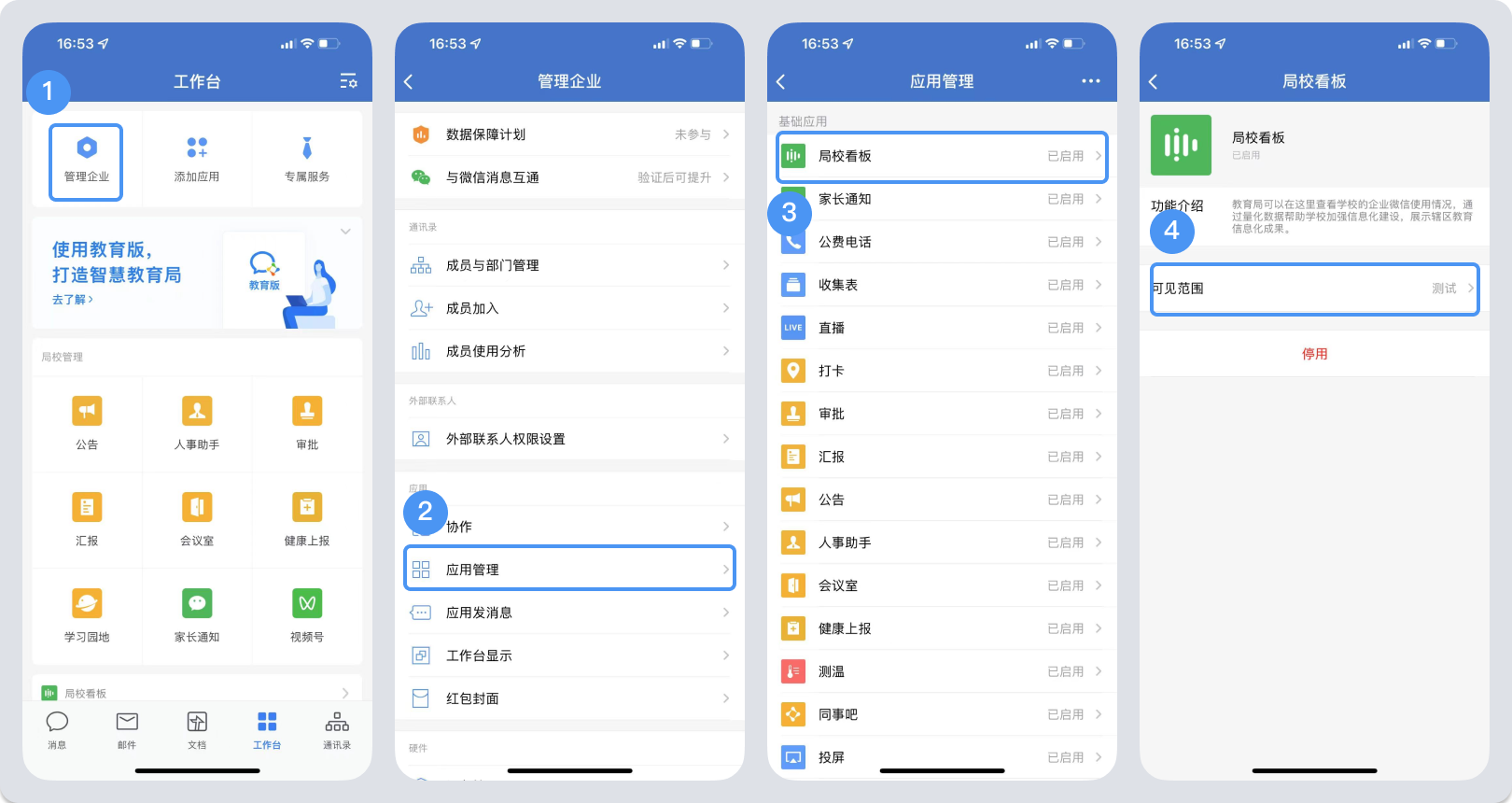
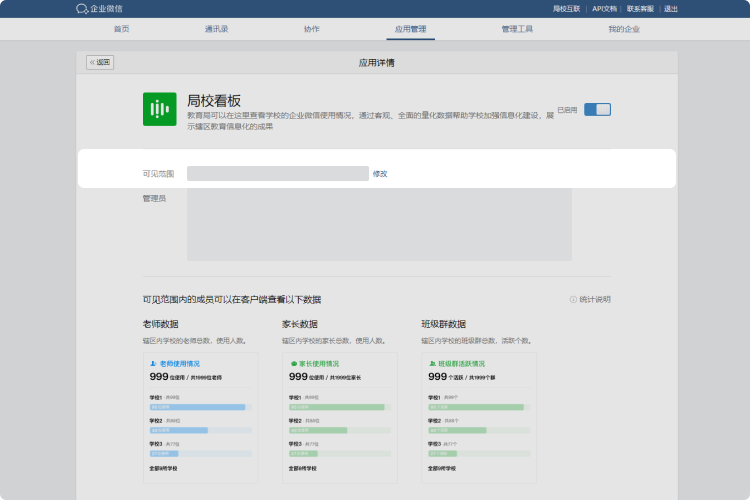
#### 3.数据统计
该应用会自动统计教育行政单位创建的局校互联下的所有学校的数据。严格来说,只有参与互联的行业类型为“学前教育”、“初中等教育”的学校才会被纳入统计范围。
(1)学校数据
学校总数:截至统计周期最后一天,与教育局在企业微信中互联的学校数量。
(2)老师数据
老师总数:截至统计周期最后一天,学校的企业微信内部通讯录中成员的数量。
使用老师数:统计周期内,主动使用企业微信的老师的数量。
平均老师使用数:统计周期内,每天的使用老师数的总和/统计周期的天数。
(3)家长数据
家长总数:截至统计周期最后一天,学校的企业微信家校通讯录中家长的数量。
使用家长数:统计周期内,在微信上查看班级群消息或学校通知的家长的数量。
平均家长使用数:统计周期内,每天的使用家长数的总和 / 统计周期的天数。
(4)班级群数据
班级群总数:截至统计周期最后一天,学校的企业微信中班级群的数量。
活跃班级群数:统计周期内,有群成员发送过消息的班级群的数量。
平均活跃班级群数:统计周期内,每天的活跃班级群数的总和 / 统计周期的天数。
### 三、跨局校使用「健康上报」
局校可以在工作台-健康上报创建模板时选择互联学校收集填写。
健康上报收集范围选择「学校老师」或「学生家长」,支持教育局向互联学校的「老师」或「家长」收集健康信息。
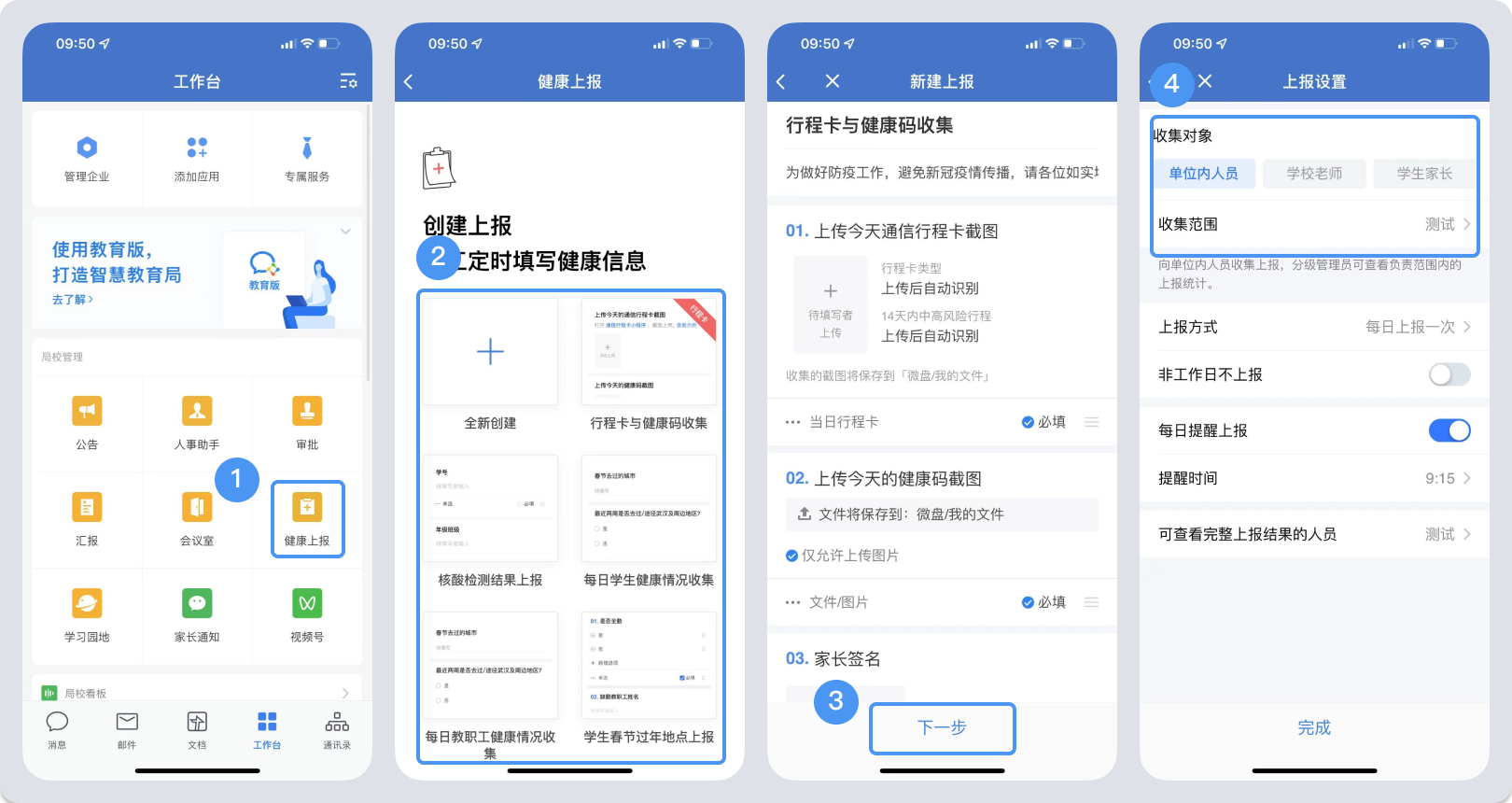
### 四、跨局校使用「收集表」
局校可以在工作台-收集表创建模板时选择互联学校收集填写。
收集表的收集范围,新增一种类型「局校互联内」,点击选择时支持教育局向互联学校的「老师」收集信息。
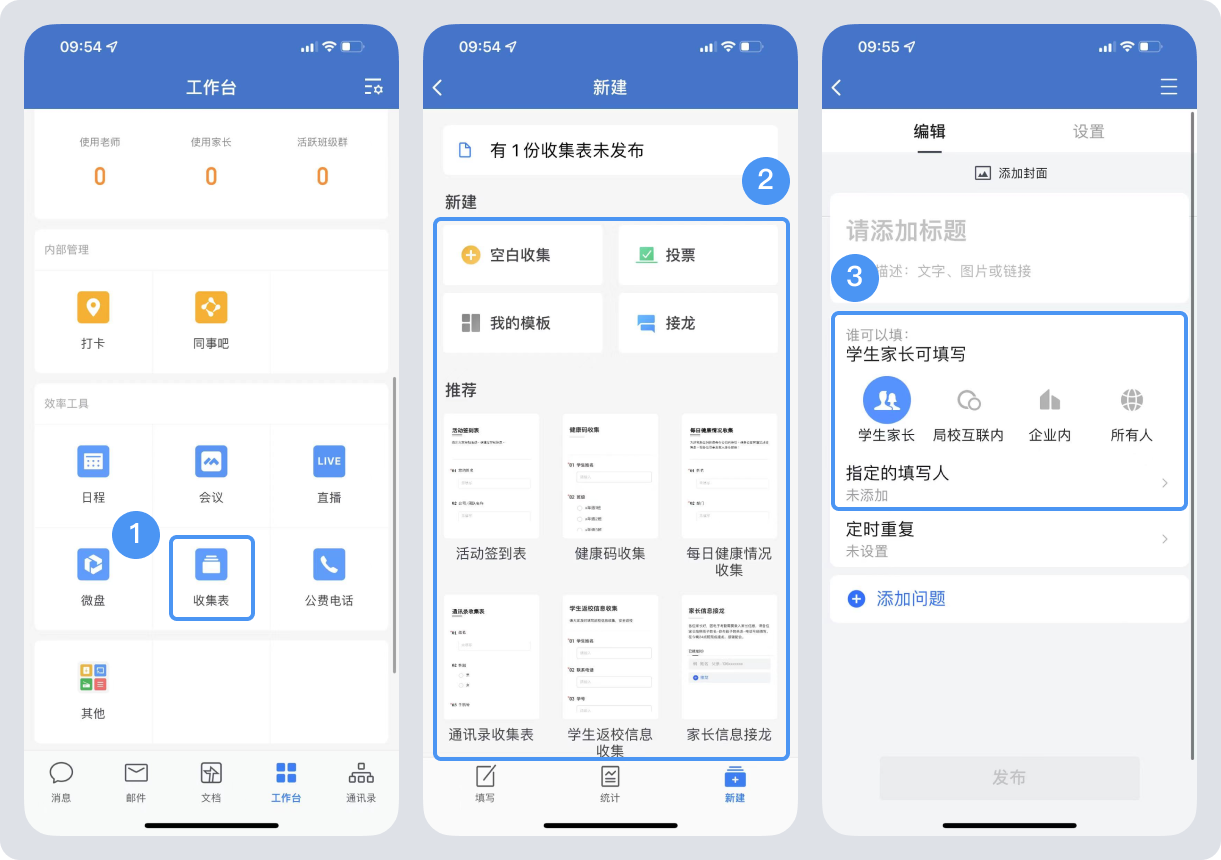
### 五、跨局校使用「公告」
教育局可直接向互联学校的老师发送通知。了解如何和学校互联
以下为操作步骤:
1.教育局的管理员可以在「工作台-公告-发公告」,编辑公告通知内容;
2.发送范围中支持选择“局校互联”通讯录,支持选择学校、指定角色的老师、互联标签内的老师;
3.支持多种分享设置,满足通知保密需求
● 仅限在局校互联内分享:仅在互联范围内的成员,可以查看公告内容;
● 可对外分享:公告可以任意转发给其他人,所有人可自由查看;
● 不能分享且文章显示水印:仅限发送范围内的成员查看公告,且通知页面自带水印,通知保密更安全;
● 不能分享且封面、文章显示水印:仅限发送范围内的成员查看公告,且通知封面和页面都自带水印,通知保密更安全。
4.局端点击发送后,发送范围内的互联学校老师则会在企业微信上收到公告通知,也可以在「工作台-公告」中查看来自教育局的公告通知,此类通知会带有“外部”标示。
5.教育局可以在管理后台-应用管理-公告中,查看并导出公告的已读名单。
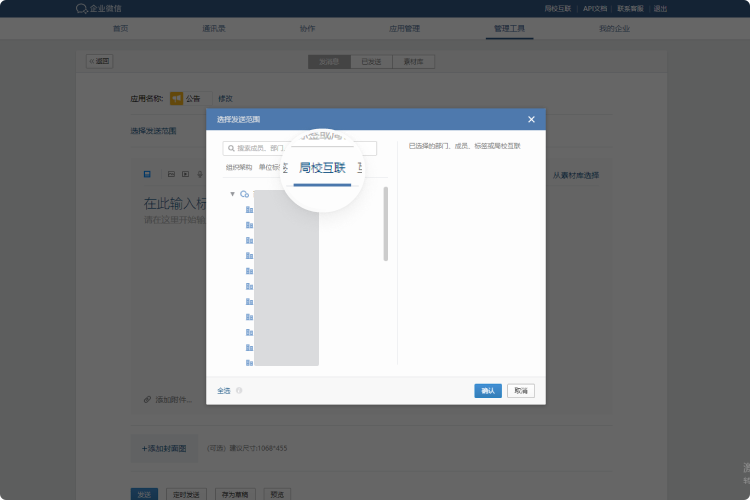
### 六、跨局校使用「审批」
教育局可创建互联审批模板,互联学校可以提交审批给教育局,局端负责人可以一键同意或驳回,替代纸质审批单流转的繁琐。了解如何和学校互联
详见以下步骤:
1.教育局的管理员可以在「管理后台-应用管理-审批」,添加模板;
2.当模板的使用范围包括互联学校的成员,则该模板则是互联模板,会自动出现在互联成员的审批应用中;
3.教育局创建完互联审批模板后,使用范围内的互联成员,可以在「工作台-审批」中,看到“局校互联”分组,分组中会集中收纳来自教育局的审批模板。校端成员可以提交审批单给教育局,审批人、抄送人、@评论人等各处均支持选择可见范围内的局校互联通讯录;
4.互联学校提交审批单后,局端会收到审批申请通知并进行相应流转处理,互联审批单会带有“外部”标示,方便辨识。
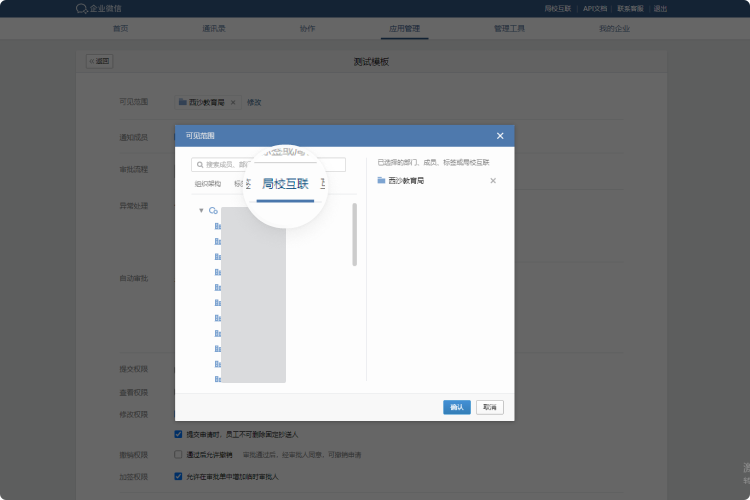
### 七、跨局校使用「汇报」
与下属学校互联后,教育局就可以直接为互联学校的成员创建汇报模板,接收学校成员提交的汇报,以告别纸质表单繁琐流转,提升局校事务协同效率。
详细指引:
1.教育局管理员可以登录管理后台,在「应用管理-汇报」中点击“创建模板”;
2.在设置模板的汇报人员时,管理员可以通过互联通讯录选择下属学校的成员;汇报人员包含下属学校成员的模板,即为互联模板;
3.互联模板创建完成后,下属学校的相关汇报人员,可以直接在客户端「工作台-汇报」中看到和使用该模板,向教育局人员正常提交汇报单据;
4.下属学校成员提交汇报后,教育局的汇报对象会收到相关单据。这些互联汇报单会标识清楚来源,方便用户辨识;
5.汇报对象、表单转发、评论区@等各处,均已支持用户在(自己可见范围内的)互联通讯录中选择其他单位的人员,方便局校协同管理;
6.教育局管理员可在管理后台统一设置已有模板的汇报人员范围,查看和管理来自下属学校的所有单据。
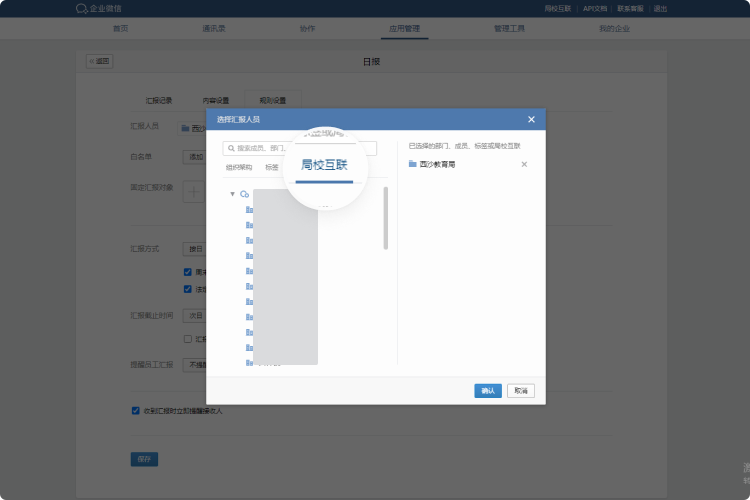
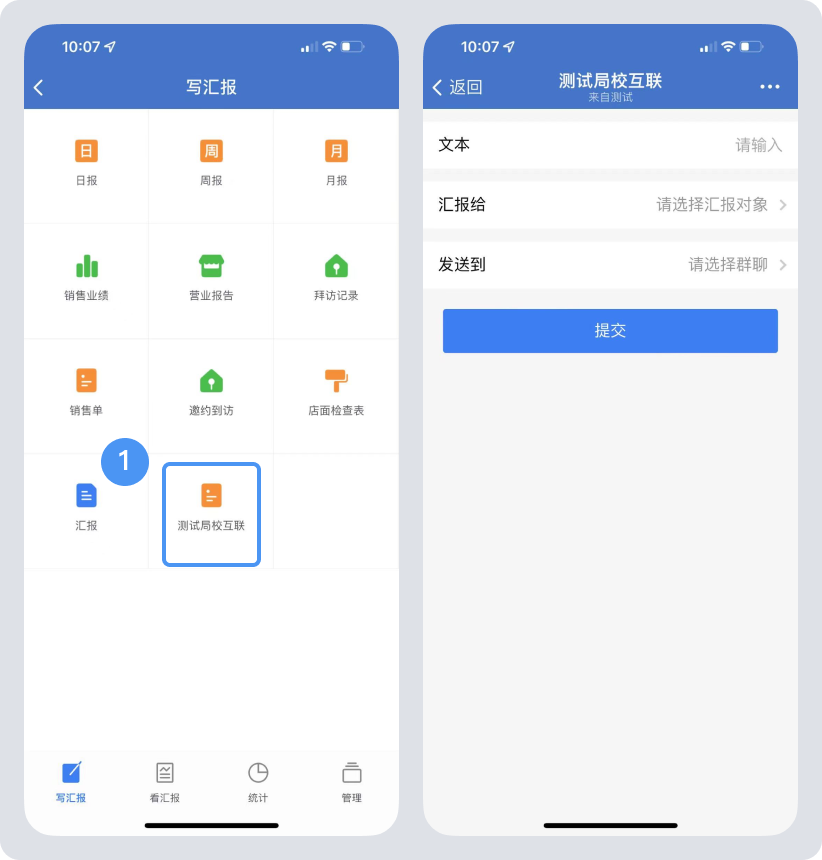
### 八、跨局校使用「会议」
添加参会人时选择局校互联通讯录,即可邀请互联学校成员发起在线会议。
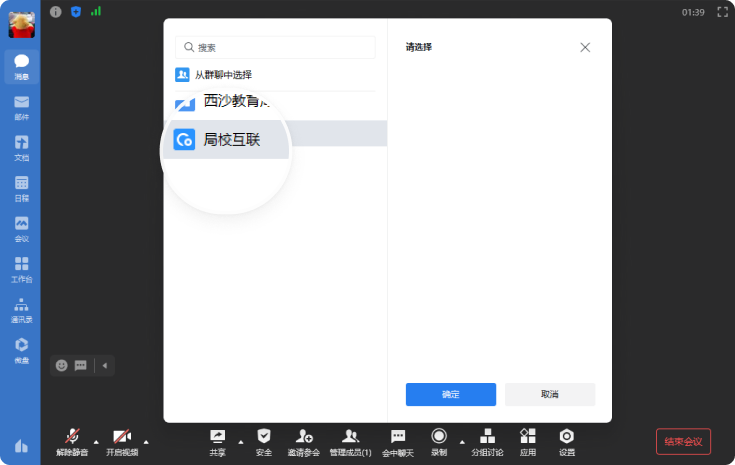
### 九、共享应用
操作步骤:
1.教育局在 Web 管理后台,点击右上角“局校互联”进入互联管理后台-“应用” tab;
2.点击“共享自建应用”或“共享第三方应用”按钮,从本单位已添加的应用列表中选择需共享的应用;
3.选择共享范围,支持互联分组、学校、部门、成员;
4.共享成功,应用出现在互联学校-工作台-“局校互联的应用”模块,成员可正常使用。